강아지와 흩날리는 꽃잎을 합성하여 작업하는 과정에서 사용하는 단축키와 레이어 합치기 방법에 대해 알아보겠습니다.
포토샵의 단축키는 아주 많지만 작업 과정에서 주로 많이 쓰이는 몇 가지를 알려드리겠습니다.

단축키는 작업의 효율을 높혀주므로 초보자 분들도 꼭 사용하기를 권합니다. 단축키를 쓰지 않고 메뉴를 통해서 작업을 할 경우 습관이 되어 잘 쓰지 않게 됩니다. 하지만 막상 써서 작업을 해보면 너무 편해서 왜 힘들게 작업했을까 하는 생각이 들게 된답니다.^^
많이 쓰이는 포토샵 단축키 알아보기
먼저 강아지 파일을 열어주겠습니다.
▶파일 오픈 : ctrl + O

강아지와 합성할 꽃잎들도 가져옵니다.
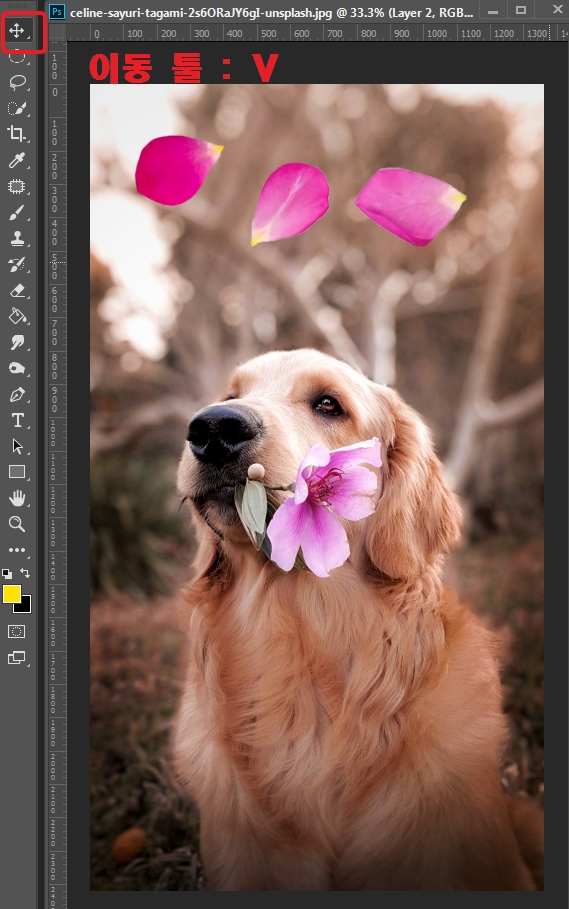
꽃잎을 하나하나 자리이동하여 배치할 때는 이동 툴을 사용하여 자리를 옮겨줍니다. 포토샵에서 가장 많이 사용하는 툴이 아닐까 싶습니다.
▶이동 툴 단축키 : V
꽃잎이 너무 크므로 사이즈 조절이 필요합니다. 포토샵 이미지 크기 조절을 해보겠습니다.
▶자유 변형 툴 단축키 : ctrl + T

자유 변형 툴을 이용해서 사이즈 조절을 해주었습니다.
꽃잎을 복사해서 여러개로 만들려고 합니다. Ctrl C + Ctrl V로 레이어를 복사할 수도 있습니다. 하지만 포토샵에서는 주로 다른 방법을 씁니다.
▶레이어 복사하기 : ALT + 마우스드래그
Alt 키를 누른 채로 복사하고 싶을 이미지를 끌어오면 이미지가 하나 더 복사해서 생성되는 것을 볼 수 있습니다.

레이어 창에서 복사하기를 원하면 다른 방법을 사용할 수 있습니다
▶레이어 창에서 복사하기 : 복사를 원하는 레이어 클릭 + Ctrl + J
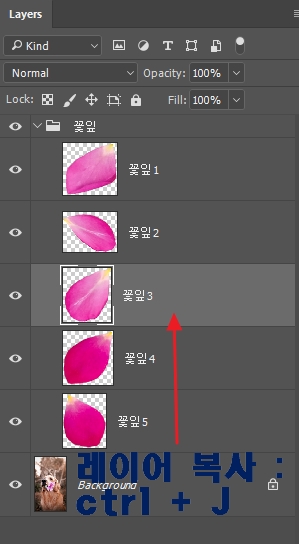
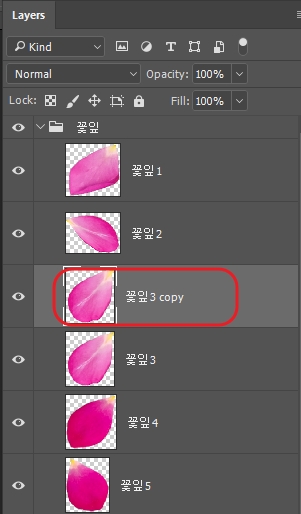
꽃잎을 두 개 더 복사하였습니다. 모양과 크기가 같으면 이상하므로 원본과 다른 모양으로 변형해 보겠습니다.
자유 변형 툴 (Ctrl + T)을 실행한 상태에서 Ctrl을 누르고 마우스로 테두리의 네모 부분을 클릭해서 위치 이동을 하면 모양이 변형되는 것을 볼 수 있습니다. 원본에서 각도와 모양을 변화시키고 싶을 때 사용하는 방법입니다.

꽃잎 레이어가 너무 많으므로 레이어를 그룹으로 묶어보겠습니다
▶레이어 그룹 만들기 : 레이어선택 + Ctrl + G
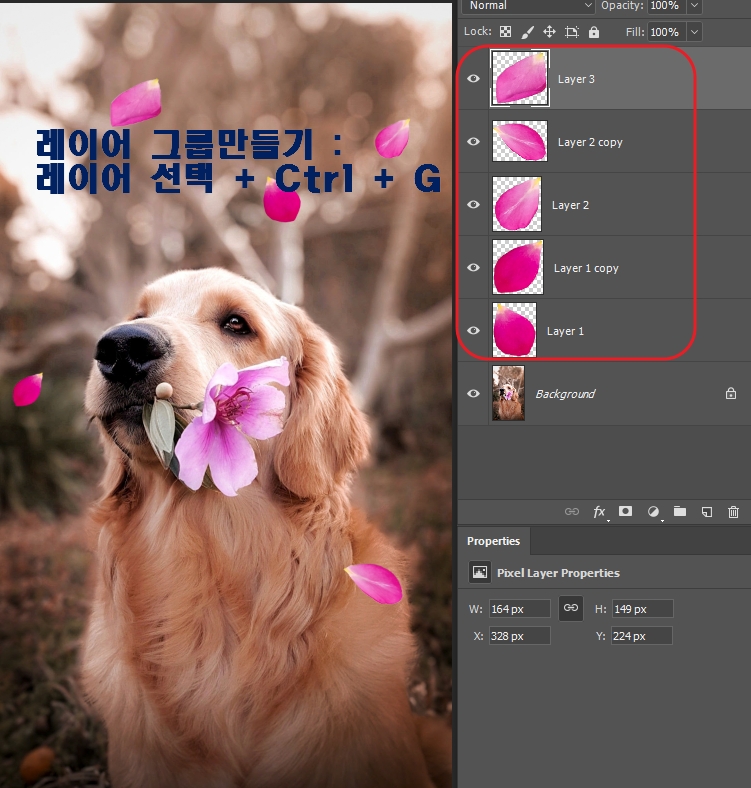
위 방법으로 그룹을 만들고 나면 폴더가 생긴 것을 볼 수 있습니다. 이름 부분을 더블클릭해서 꽃잎으로 바꿔주었습니다.
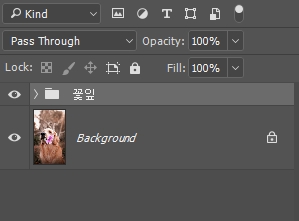
이번 작업물은 레이어가 많지 않지만 레이어가 많은 복잡한 작업물에는 레이어 그룹화가 정말 많이 쓰입니다.
꽃잎 색이 너무 튀어서 채도를 약간 줄여주었습니다.
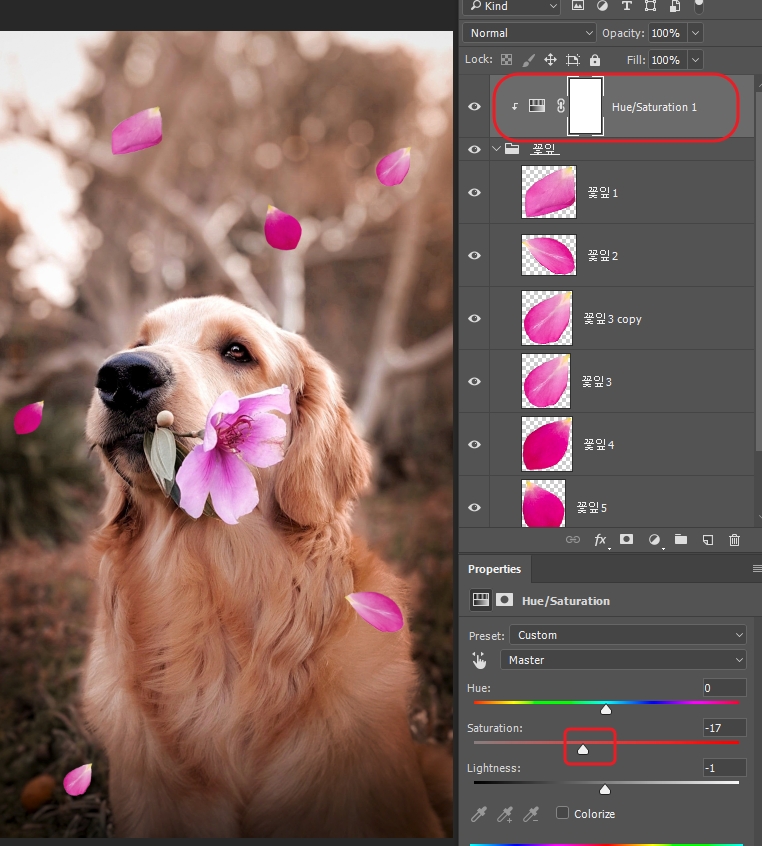
그 외 많이 쓰는 단축키
작업창을 이동할 때 쓰는 손바닥 툴의 단축키는 스페이스바입니다. 스페이스바를 누른 채 마우스로 이미지를 옮기면 작업창 공간을 이동할 수 있습니다.
* 포토샵 되돌리기 단축키
1. 한 단계 되돌리기 ctrl + z
2. 한 단계씩 계속 되돌리기 ctrl + alt + z : 한 단계씩 앞으로 되돌리기가 된다. 점점 처음에 이미지에 가깝게 되돌리기가 된다.
포토샵 레이어 합치기
포토샵의 레이어 합치기 방법에는 여러 가지가 있습니다.
병합하고 싶은 레이어들을 선택하고 (Shift+ 클릭) 마우스 우클릭해서 merge layer(레이어 병합)을 시켜줍니다.
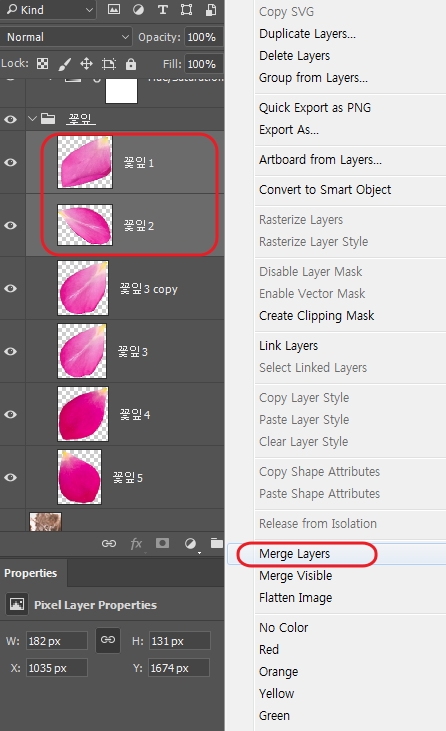
꽃잎 1, 2가 꽃잎 1로 병합된 것을 볼 수 있습니다.
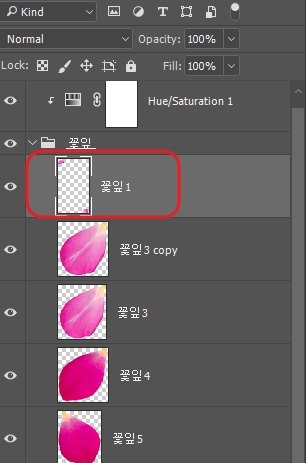
보이는 모든 레이어를 병합하고 싶을 때 : 레이어에서 마우스 우클릭하고 merge visible을 선택해줍니다
모든 레이어가 합쳐져 하나의 레이어가 되어 수정이 불가능하므로 작업이 모두 끝난 후 해주어야 합니다.
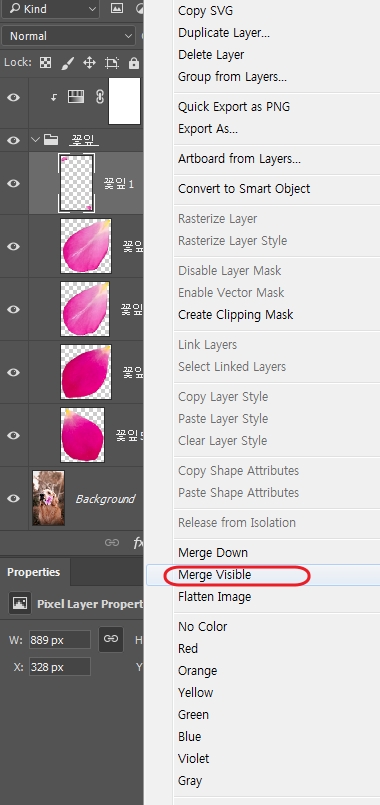
레이어를 두 개 이상 병합하고 싶은데 거리가 멀어서 Shift로는 선택이 안 되는 경우, 컨트롤을 누른 채 레이어를 선택하면 됩니다. 두 개 이상 개수 상관없이 선택이 가능합니다. 레이어가 모두 선택되었다면 마우스 우클릭하고 merge layer 해줍니다.
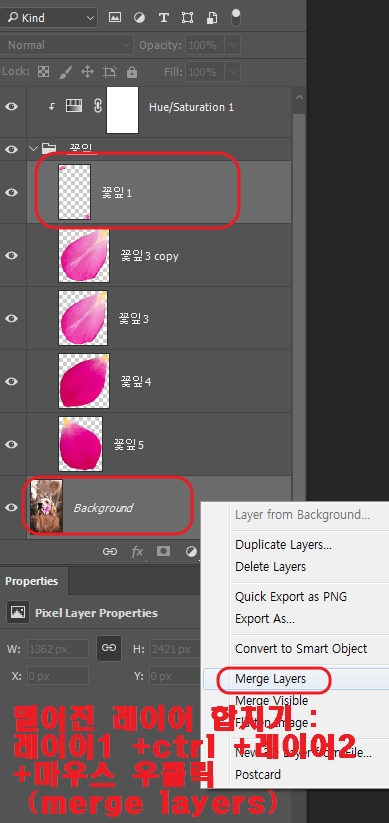
원본 레이어를 훼손하지 않으면서 레이어를 합쳐서 작업할 수 있는 방법을 알려드리겠습니다.
포토샵 전체 레이어 합치기 단축키 : ctrl + shift + alt+ E
위의 방법으로 포토샵 레이어 합치기를 하면 원본 레이어들은 아래에 그대로 남아있고 새 레이어에 전체 이미지가 병합된 상태로 붙여 넣기 됩니다.
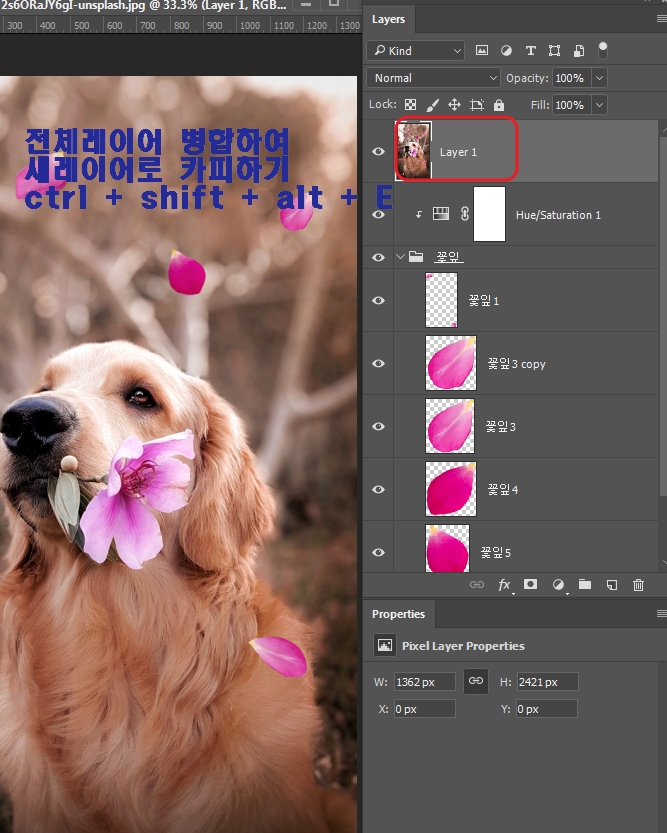
레이어 작업 과정이 끝나고 전체 보정이나 카메라 로우 필터 사용 시 유용한 방법입니다. 저는 마지막 과정에서는 거의 이 병합 방법을 사용하고 있습니다.
꽃잎 레이어들을 병합하고 모션 블러를 약간 주어서 흩날리는 꽃잎을 완성하였습니다~

'포토샵 입문부터 전문가팁까지' 카테고리의 다른 글
| GTQ 포토샵 1급 독학자들의 궁금증 몇 가지 (0) | 2020.08.20 |
|---|---|
| 포토샵 흑백전환 몇가지 방법과 비네팅 (0) | 2020.08.19 |
| 포토샵 밝기조절로 낮사진 밤으로 바꾸기 (0) | 2020.08.17 |
| 포토샵으로 강아지 털 누끼따기 (0) | 2020.08.13 |
| 포토샵 자연스러운 머리카락 누끼따기 방법 (1) | 2020.08.12 |




